WhatsApp ha estado agregando un montón de nuevas funciones tarde. Las actualizaciones recientes han traído características como videollamadas, verificación en dos pasos y recientemente introdujo su nueva función "Estado", que es básicamente idéntica a las Historias de Instagram, que a su vez fue una estafa de las Historias de Snapchat. A diferencia de las actualizaciones de estado basadas en texto anteriores, la nueva función de estado en WhatsApp requiere que publique fotos, videos y GIF, que desaparecen después de 24 horas. Bueno, no todo el mundo es fanático de la nueva función Estado, incluido yo. Entonces, si eres alguien que prefiere volver a escribir letras de canciones o citas emocionales como Estado en WhatsApp, Hay formas de volver al estado anterior de WhatsApp en los teléfonos inteligentes Android:
Nota rápida: he probado los siguientes métodos y, mientras están funcionando, a partir de ahora, no estoy seguro de si funcionarán en el futuro..
Obtenga el estado anterior de WhatsApp en dispositivos no rooteados
En dispositivos no rooteados, puede instalar un APK anterior de WhatsApp para recuperar el estado anterior. Probé varias versiones anteriores de WhatsApp y la que me funcionó es 2.17.60. Puede descargar esta versión de WhatsApp desde APKMirror e instalarla.
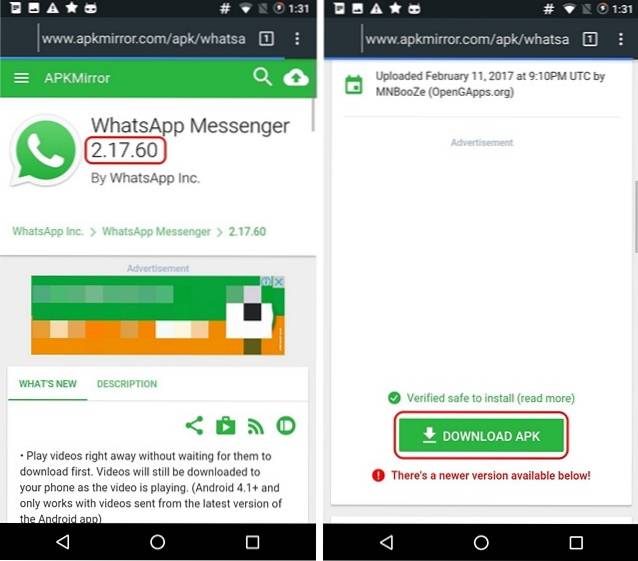
Luego, puede configurar su cuenta de WhatsApp, después de lo cual debería ver la página de inicio de WhatsApp anterior sin la pestaña de Estado en ella.
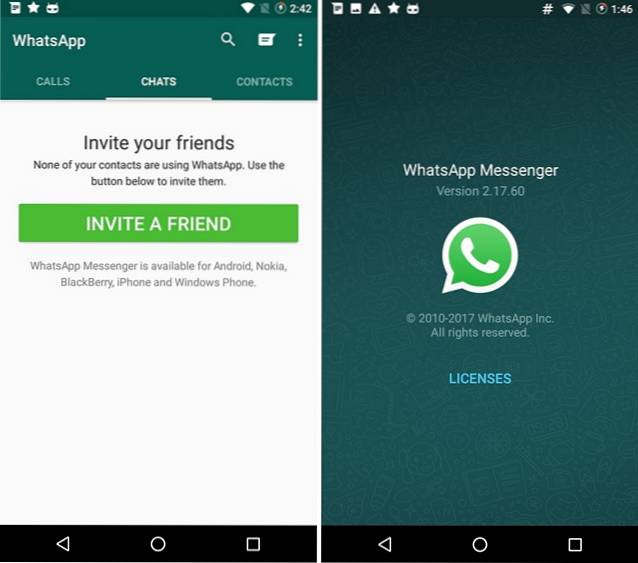
Si bien este método funciona por ahora, WhatsApp puede optar por eliminar pronto la compatibilidad con versiones anteriores de WhatsApp. En ese caso, hay una solución que debería funcionar con la mayoría de las versiones de WhatsApp..
Obtenga el estado anterior de WhatsApp en dispositivos rooteados
Esta solución para recuperar el estado anterior de WhatsApp requiere un dispositivo Android rooteado. Además, es importante tener en cuenta que probé este método en WhatsApp v2.17.77 y funcionó perfectamente. Puede consultar su versión de WhatsApp en Configuración de WhatsApp-> Acerca de y ayuda-> Acerca de. Si tiene una versión diferente de WhatsApp, aún puede probar el proceso, pero si no funciona, puede descargar la versión que estoy usando de APKMirror.
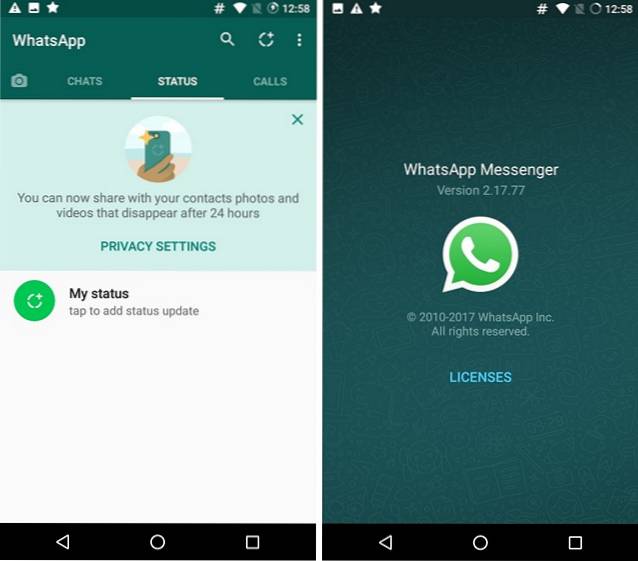
Por lo tanto, si está listo, necesitará una aplicación de administrador de archivos que incluya soporte para el acceso de root. Estoy usando ES File Explorer (gratis) pero puede usar el administrador de archivos de su elección. Ahora que tiene el administrador de archivos instalado, estos son los pasos para volver al estado anterior de WhatsApp:
1. Primero, dirígete a Configuración-> Aplicaciones-> WhatsApp y toca "Parada forzosa".
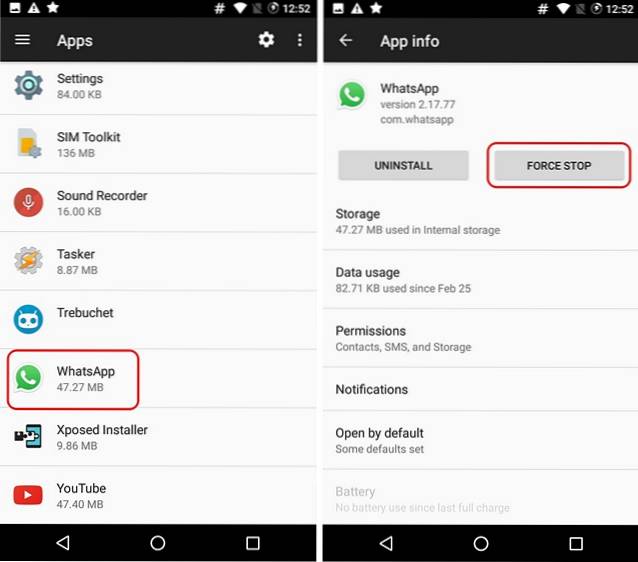
2. Luego, dirígete a Explorador de archivos ES o el administrador de archivos que está utilizando y habilitar "Root Explorer". En ES File Explorer, lo encontrará en la barra lateral izquierda. Es posible que la aplicación le pida que seleccione los permisos adecuados para Root Explorer, elija "RW" para todo.
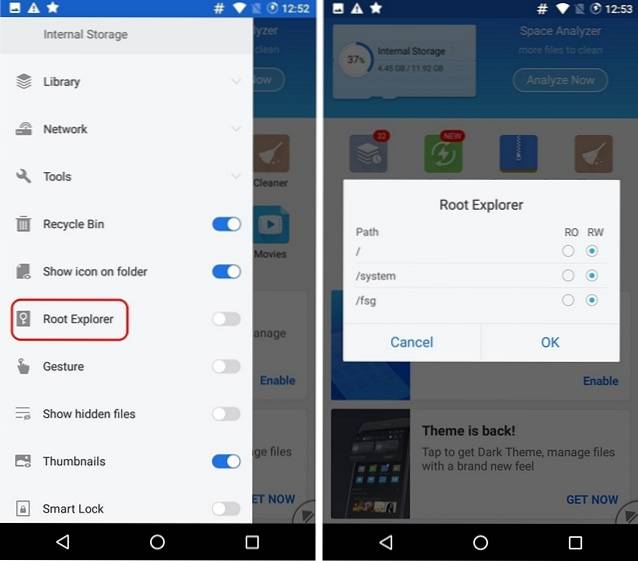
3. Una vez hecho esto, abre archivos de dispositivo. En ES File Explorer, puede tocar "Local"En la barra lateral y luego, toca"Dispositivo“. Cuando se abre la carpeta "Dispositivo", dirígete a datos-> datos-> com.whatsapp-> carpeta shared_prefs.

4. En la carpeta "shared_prefs", toque el botón "com.whatsapp_preferences.xml”Archivo para abrirlo. Se le pedirá que elija el editor para abrir el archivo. Tu puedes elegir "Editor de notas ES”O el editor de texto que viene con el administrador de archivos que está utilizando. Cuando se abra el archivo, presione el botón de menú de tres puntos y toque el "Editar" opción.
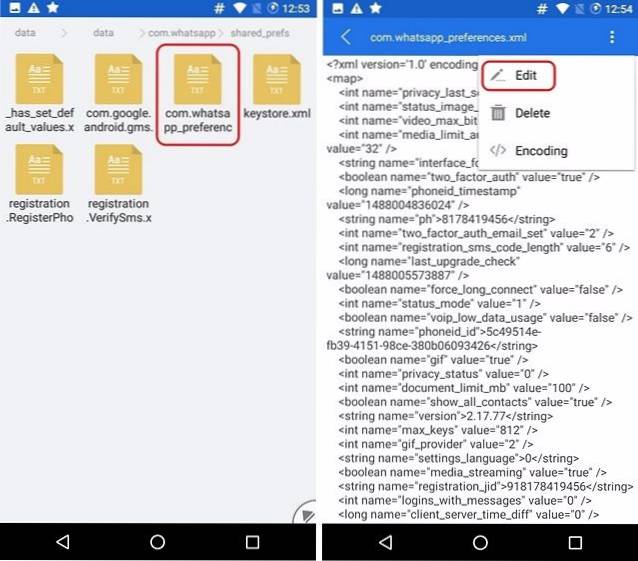
5. En el "com.whatsapp_preferences.xml", Tienes que ubicar el texto que dice "Modo de estado" valor = "1". Cuando lo encuentres, solo tienes que cambiar el "1" a "0". Asegúrese de no editar nada más. Una vez hecho, ahorrar el archivo XML.
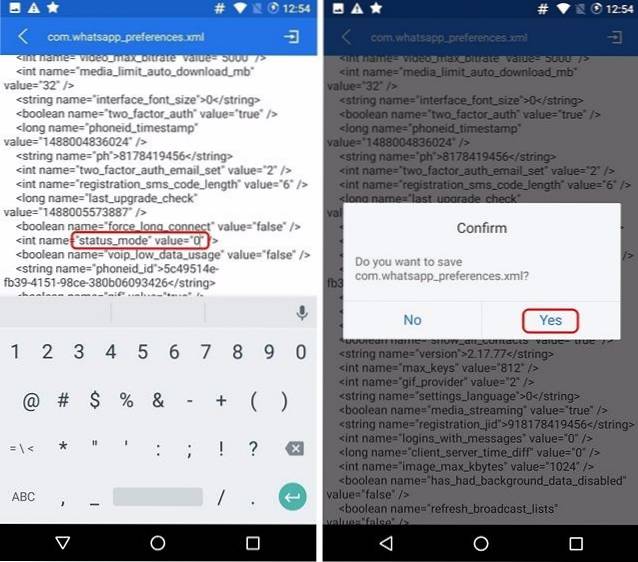
6. Una vez hecho esto, simplemente abra WhatsApp y la pestaña Estado desaparecerá. Encontrará la pestaña Llamadas, Chats y Contactos, tal como lo desea. También encontrará la opción "Estado" en el menú y puede tocarla y establecer el mismo estado de texto antiguo en WhatsApp..
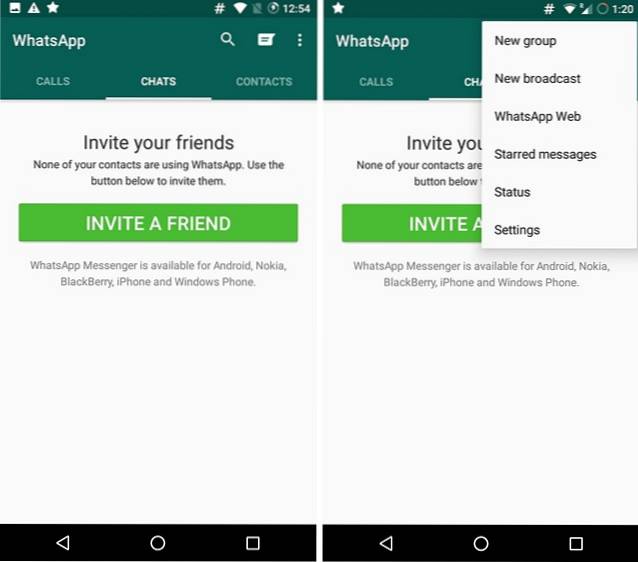
VEA TAMBIÉN: Las 7 mejores aplicaciones alternativas de WhatsApp que puede usar
Revertir fácilmente al estado anterior de WhatsApp
Bueno, estos son algunos métodos simples para revertir al antiguo estado de WhatsApp. Si bien puede recuperar el estado anterior de WhatsApp, no verá ningún estado para las personas que están usando la nueva función de estado de WhatsApp, ni podrán ver su actualización de estado de texto. Si puede vivir con eso, pruebe estos métodos y obtenga el estado anterior de WhatsApp. Avíseme si tiene algún problema en el proceso. Habla en la sección de comentarios a continuación.
 Gadgetshowto
Gadgetshowto


![1 de cada 5 propietarios de teléfonos inteligentes usa Twitter con regularidad [estudio]](https://gadgetshowto.com/storage/img/images/1-in-5-smartphone-owners-use-twitter-regularly-[study]_2.jpg)
